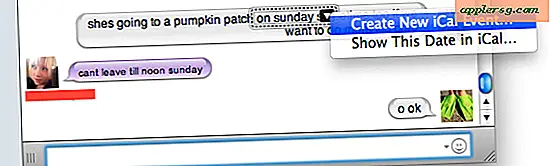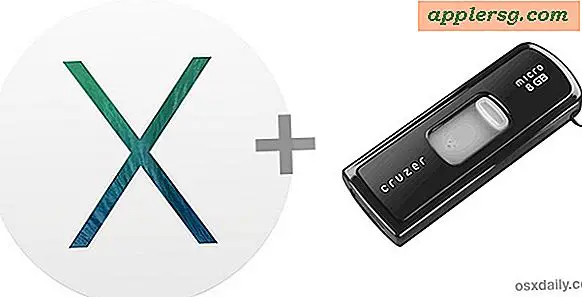Hur man döljer ett dator-ID
Dölja en dators ID, vanligtvis kallad en IP-adress, görs främst för att dölja din identitet och plats. Medan vissa metoder förlitar sig på att helt eller delvis dölja IP-adressen, byter andra helt enkelt IP-adressen till en ny via en gratis eller avgiftsbaserad proxyserver. Tänk på att vissa Internet-leverantörer (ISP) begränsar antalet gånger en ny IP-adress kan utfärdas. Använd följande steg för att dölja datorns ID i flera olika operativsystem.
Windows XP
Steg 1
Koppla bort modemet och routern (om du har en) från eluttaget. Ta bort alla kablar som finns mellan datorn, modemet och routern. Anslut modemet, routern och alla kablar till rätt plats.
Steg 2
Navigera till Vad är min IP-webbplats för att bestämma din nuvarande IP-adress. Skriv ner detta nummer för att jämföra det med din nya IP-adress senare.
Steg 3
Klicka på knappen "Start" på skrivbordet och välj sedan "Kör". I rutan "Kör" anger du bokstäverna "cmd" och väljer "OK" -knappen. När kommandorutan visas anger du "ipconfig / release" och trycker på "Enter". Observera att det finns ett mellanslag före snedstrecket.
Steg 4
Klicka på "Start" -knappen på skrivbordet, sedan "Anslut till" och slutligen "Visa alla anslutningar." Högerklicka på "Lokal anslutning" och välj "Egenskaper" i rullgardinsmenyn. Under fliken "Allmänt" markerar du "Internetprotokoll (TCP / IP)" och klickar på egenskaper.
Steg 5
I rutan "IP-adress" anger du siffrorna "111. 111. 111. 111." I rutan "Subnet mask" anger du siffrorna "255. 0. 0. 0." Klicka på knappen "OK" och stäng alla rutor. Vänta 30 sekunder till 45 sekunder innan du går vidare till steg 6.
Steg 6
Upprepa steg 4 för att återgå till rutan "Internetprotokoll (TCP / IP)". Under fliken "Allmänt" väljer du alternativet med titeln "Skaffa en IP-adress automatiskt" samt alternativet "Hämta DNS-serveradress automatiskt." Klicka på "OK" och stäng alla rutor. Vänta minst 60 sekunder innan du går vidare till steg 7.
Navigera till webbplatsen Vad är min IP för att bekräfta att din IP-adress har ändrats. Ta bort alla cookies och tillfälliga filer för att förhindra att marknadsförare online följer dig när du är online.
Windows 7 och Vista
Steg 1
Stäng av både modemet och routern och koppla bort alla kablar som länkar datorn till modemet och routern. Återställ alla kablar till rätt plats och starta om datorn, modemet och routern. Bekräfta att din internetanslutning är tillbaka genom att surfa på flera webbplatser.
Steg 2
Navigera till webbplatsen Vad är min IP och skriv ner din nuvarande IP-adress för att jämföra med din nya senare. Klicka på "Start" och skriv "cmd" i den vita sökrutan och tryck sedan på "Enter". När kommandotolken visas anger du "ipconfig / release" och trycker på "Enter". Det finns ett mellanslag före snedstrecket.
Steg 3
Stäng av modemet och vänta 45 sekunder innan du sätter på det igen. Låt alla lampor återgå till normala innan du går vidare till nästa steg. Klicka på "Start", "Kontrollpanelen", "Nätverk och Internet" och sedan "Nätverks- och delningscenter." Under länken "Uppgifter" till vänster väljer du länken med titeln "Hantera nätverksanslutningar."
Steg 4
Högerklicka på alternativet "Lokal anslutning" och välj "Inaktivera" i rullgardinsmenyn. Vänta 15 sekunder, högerklicka sedan på "Local Area Connection" igen och välj "Enable". Vänta 60 sekunder innan du går vidare till steg 5.
Navigera till webbplatsen Vad är min IP för att jämföra din gamla IP-adress med din nya. Ta bort alla cookies och tillfälliga filer innan du försöker surfa online.
Mac OS X
Steg 1
Öppna Firefox-webbläsaren på skrivbordet. Klicka på "Firefox" i menyraden och välj "Inställningar" i rullgardinsmenyn. Under fliken "Avancerat" väljer du fliken "Nätverk". Till höger om texten "Konfigurera hur Firefox ansluter till Internet" klickar du på knappen "Inställningar ...".
Steg 2
Välj alternativet "Manuell proxykonfiguration." Under detta avsnitt anger du "localhost, 127. 0. 0. 1" i det vita utrymmet bredvid "No Proxy for:"; klicka på "OK" för att stänga denna ruta.
Bekräfta ändringarna genom att navigera till webbplatsen Vad är min IP. Kom ihåg att ta bort alla cookies och tillfälliga filer innan du surfar på Internet.